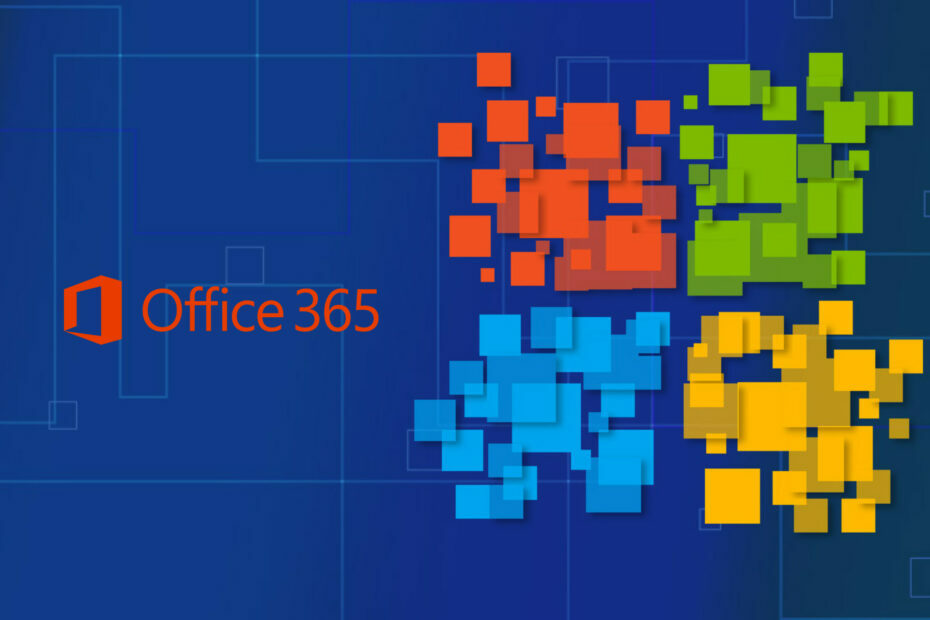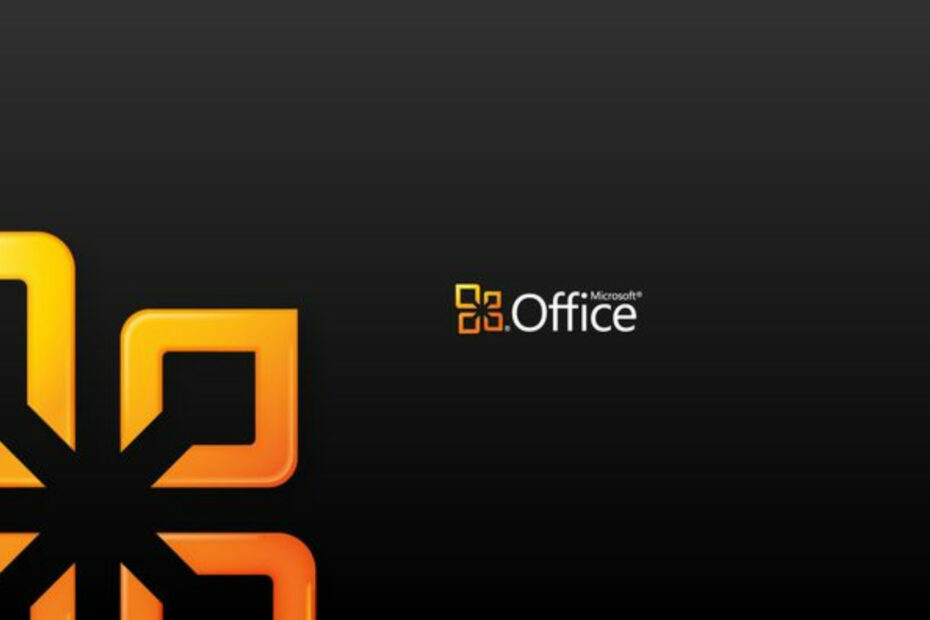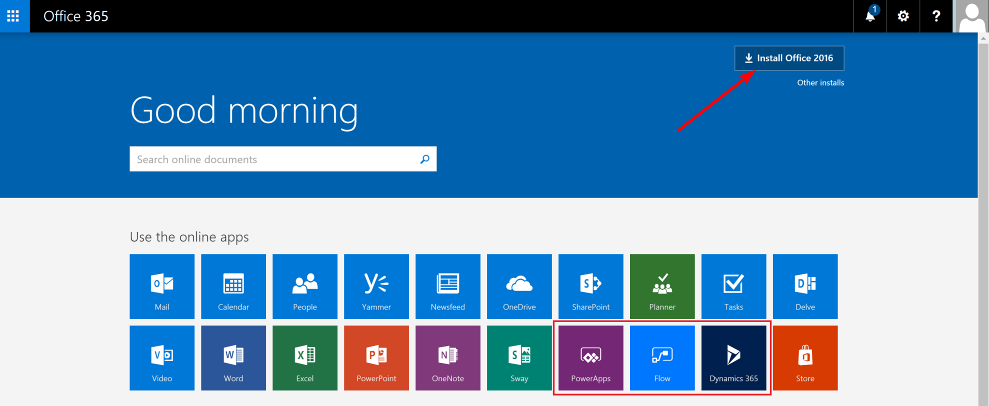Rozwiązania eksperckie do uruchamiania aplikacji pakietu Office
- Kod błędu 80090034 uniemożliwia użytkownikom skonfigurowanie pakietu Microsoft Office i zalogowanie się z powodu problemów z modułem TPM.
- Błąd pojawia się, gdy uszkodzone pliki systemowe są uszkodzone lub program innej firmy blokuje próbę.
- Aby coś naprawić, wyłącz zaporę sieciową i VPN, zmień ustawienia konta lub zmodyfikuj rejestr, a także inne rozwiązania.
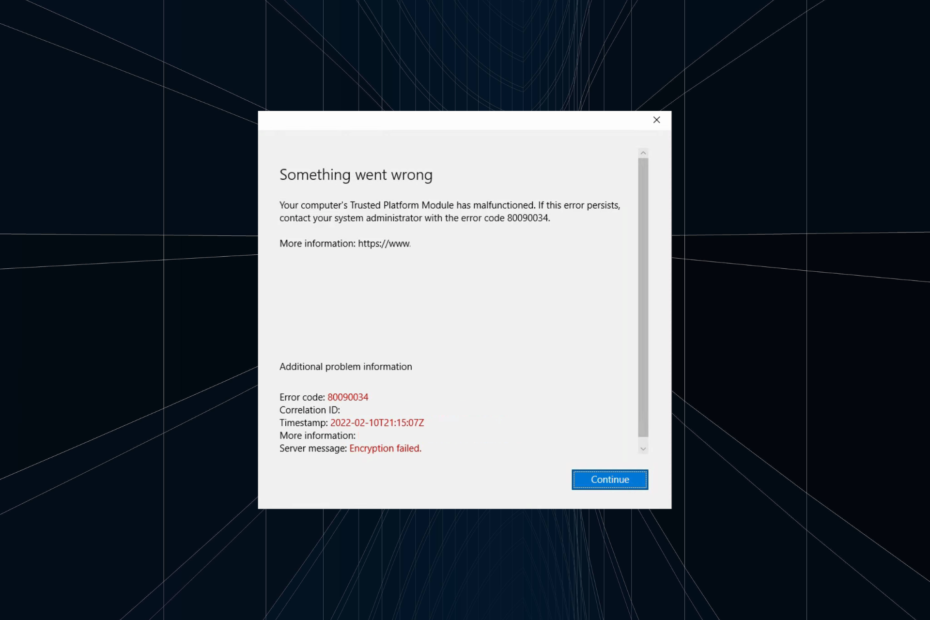
XZAINSTALUJ KLIKAJĄC POBIERZ PLIK
- Pobierz i zainstaluj Fortec na twoim komputerze.
- Uruchom narzędzie i Rozpocznij skanowanie
- Kliknij prawym przyciskiem myszy Naprawai napraw go w ciągu kilku minut.
- 0 czytelników pobrało już Fortect w tym miesiącu
TPM lub Trusted Platform Module to dedykowany mikrokontroler zwiększający bezpieczeństwo komputera. To także jeden z
minimalne wymagania systemowe dla Windows 11. Jednak moduł TPM powoduje szereg problemów i kod błędu 80090034 z aplikacjami pakietu Office jest powszechny.Wiadomość brzmi, Coś poszło nie tak. Moduł zaufanej platformy Twojego komputera uległ awarii. Jeśli błąd będzie się powtarzał, skontaktuj się z administratorem systemu, podając kod błędu 80090034, I Szyfrowanie nie powiodło się znajduje się obok komunikatu serwera. Czytaj dalej, aby dowiedzieć się, jak rozwiązać problem!
Co to jest kod błędu 80090034 w firmie Microsoft?
Błąd modułu TPM konfiguracji konta usługi Office 365 80090034 pojawia się, gdy użytkownicy próbują aktywować pakiet i zalogować się. Dzieje się tak z powodu awarii modułu TPM, ale nie jest to tak skomplikowane, jak wielu mogłoby się wydawać.
Oto kilka powodów, dla których pojawia się komunikat o awarii modułu TPM 80090034:
- Uszkodzone pliki systemowe: Częstym powodem takich problemów jest uszkodzone pliki systemowe, które wpływają na podstawowe funkcjonowanie systemu Windows.
- Problemy z modułem TPM: Kiedy dostaniesz Wystąpił błąd nieprawidłowego działania modułu TPM w pakiecie Microsoft Office mogą to być problemy ze skonfigurowanymi ustawieniami.
- Problemy z pakietem Microsoft Office: W niektórych przypadkach jest to problem z aplikacją Office, a naprawienie jej zwykle załatwia sprawę.
- Aplikacja innej firmy powodująca konflikt: W przypadku niektórych użytkowników kod błędu został wywołany przez aplikację innej firmy, zazwyczaj program antywirusowy 80090034 – Microsoft Teams.
Jak naprawić kod błędu 80090034?
Zanim przejdziemy dalej, wypróbuj najpierw te szybkie rozwiązania:
- Zainstaluj wszystkie oczekujące aktualizacje systemu Windows.
- Wyłącz zainstalowany program antywirusowy innej firmy na komputerze i sprawdź, czy błąd został naprawiony.
- W przypadku użytkowników z wyłączoną funkcją włączyć moduł TPM w systemie BIOS. Jeśli jest już włączony, włącz go ponownie.
- Odłącz się od jakiegokolwiek oprogramowania VPN lub podobnego, które mogłoby modyfikować właściwości sieci.
Jeśli żadna nie działa, przejdź do poprawek wymienionych obok.
1. Wyłącz zaporę
Pamiętaj, aby ponownie włączyć Zaporę systemu Windows po zakończeniu konfigurowania pakietu Microsoft Office.
- Naciskać Okna + S otworzyć Szukaj, typ Zapora systemu Windows Defenderi kliknij odpowiedni wynik wyszukiwania.
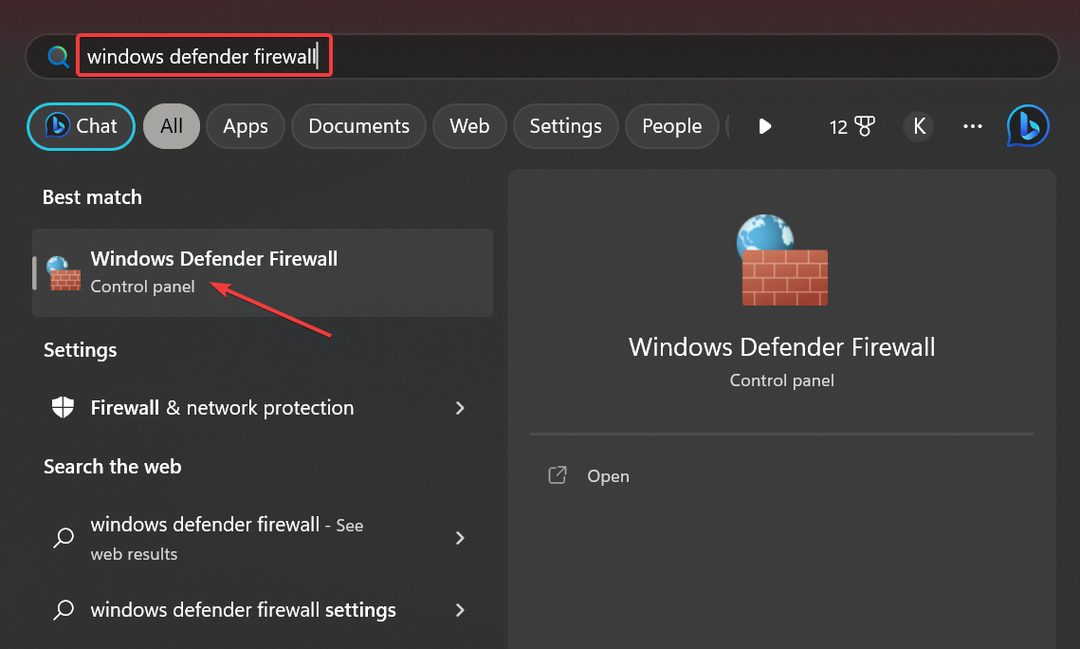
- Kliknij Włącz lub wyłącz Zaporę systemu Windows Defender w okienku nawigacji.
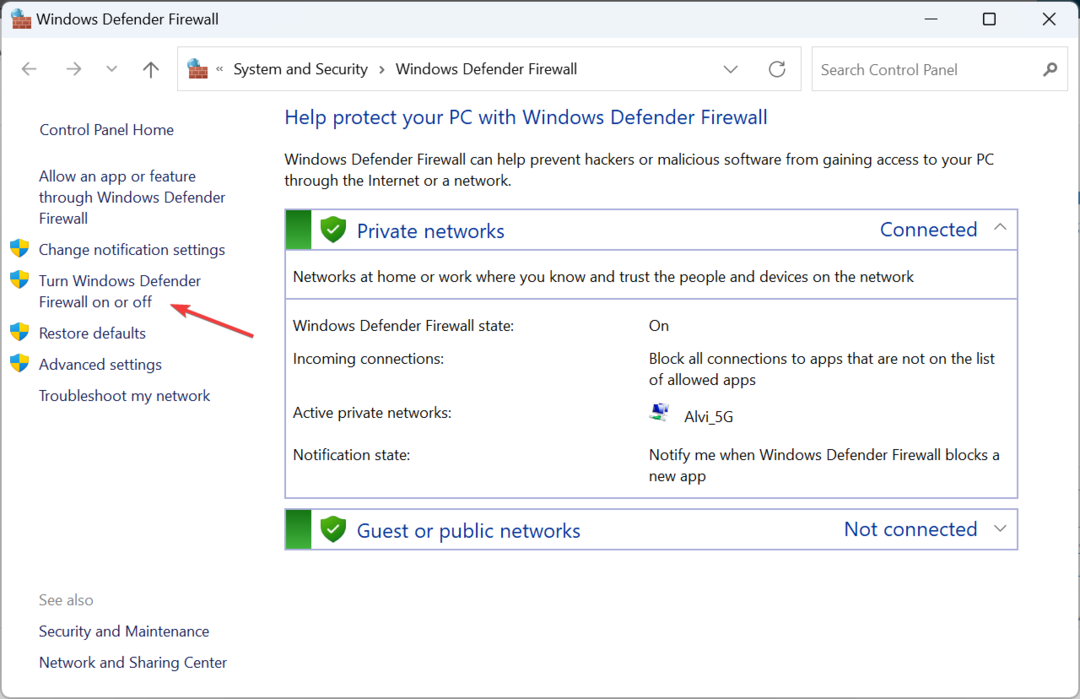
- Wybierać Wyłącz zaporę Windows Defender (niezalecane) pod obiema Ustawienia sieci prywatnej I Ustawienia sieci publicznej, następnie kliknij OK aby zapisać zmiany.
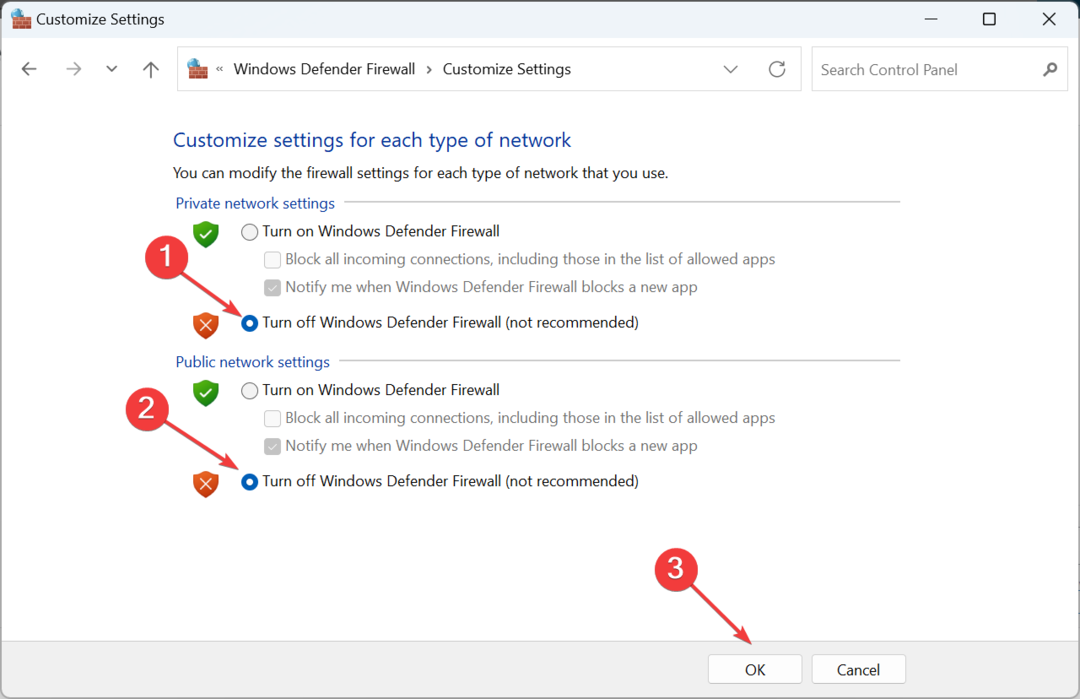
Jeśli zastanawiasz się, jak rozwiązać kod błędu 80090034, podstawowym podejściem powinno być wyłączenie Zapory systemu Windows lub nawet zapory innej firmy. Ponieważ jest prawdopodobne, że zapora sieciowa blokuje program.
2. Napraw uszkodzone pliki systemowe
- Naciskać Okna + R otworzyć Uruchomić, typ cmdi uderzył klawisz kontrolny + Zmiana + Wchodzić.
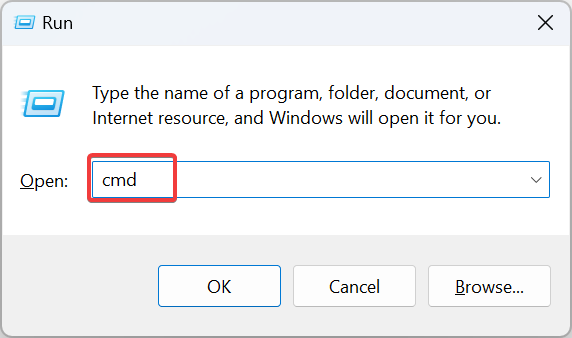
- Kliknij Tak w ZAK podpowiedź.
- Teraz wklej następujące polecenia pojedynczo i naciśnij Wchodzić po każdym za DISM:
DISM /Online /Cleanup-Image /CheckHealthDISM /Online /Cleanup-Image /ScanHealthDISM /Online /Cleanup-Image /RestoreHealth - Następnie uruchom to polecenie dla SFC skanowanie:
sfc /skanuj teraz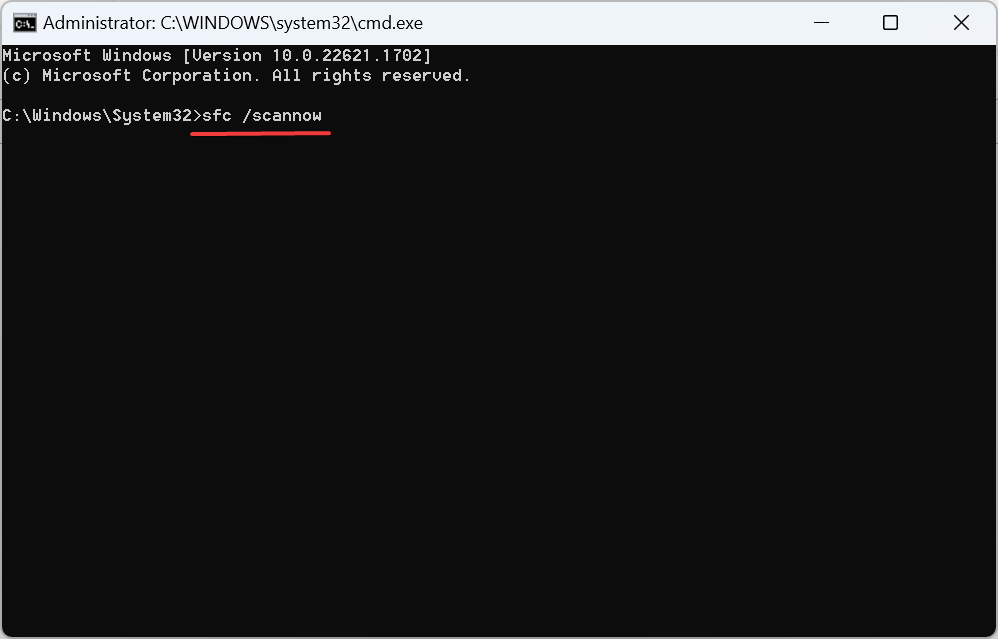
- Na koniec uruchom ponownie komputer, aby zmiany zaczęły obowiązywać.
Aby wyeliminować możliwość uszkodzone pliki systemowe wyzwalanie kodu błędu 80090034, konieczne jest, abyś ty uruchom narzędzie DISM i skanowanie SFC. W przypadku znalezienia takich plików zostaną one zastąpione kopią z pamięci podręcznej.
Możesz również szczegółowo przeskanować swój komputer za pomocą aplikacji do naprawy systemu, która może skutecznie przeskanować system operacyjny i zająć się uszkodzonymi plikami powodującymi ten błąd firmy Microsoft.
⇒ Zdobądź Fortecta
3. Wyczyść poświadczenia
- Naciskać Okna + S, aby otworzyć Szukaj, typ Menedżer poświadczeń w polu tekstowym i kliknij wynik.
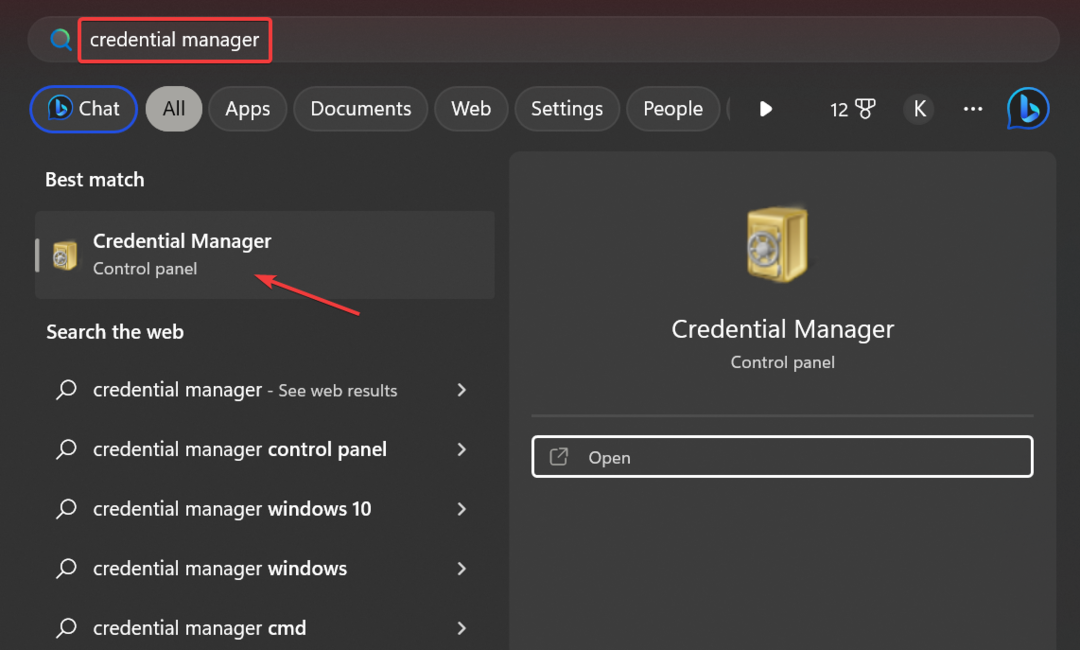
- Iść do Poświadczenia systemu Windows.
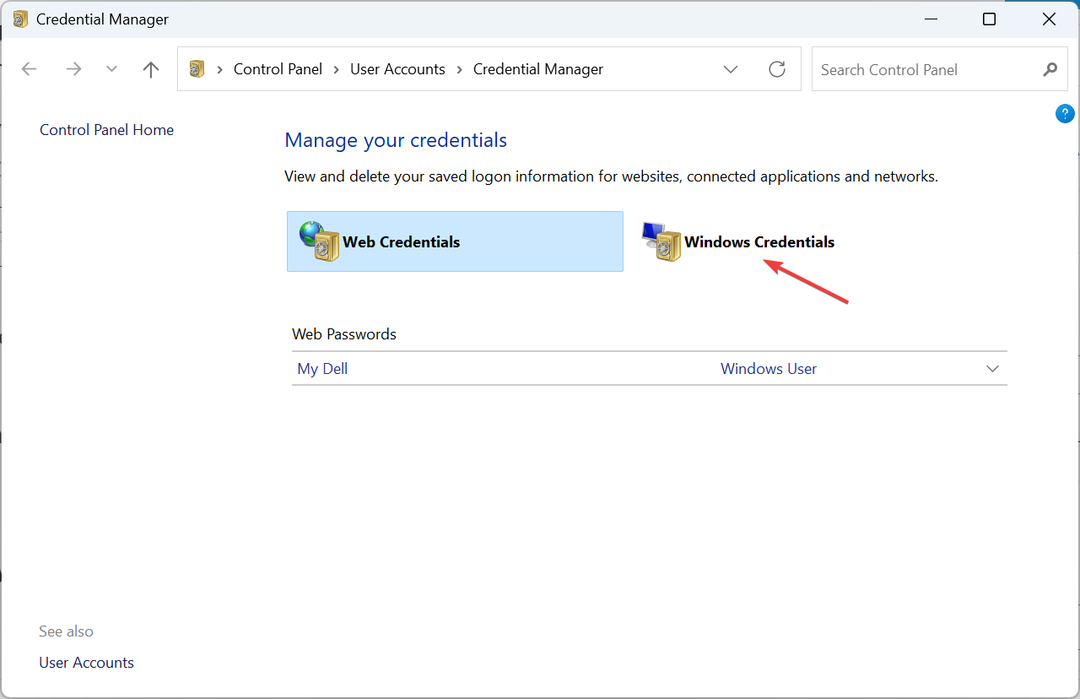
- Teraz wybierz Biuro poświadczenia i kliknij Usunąć.
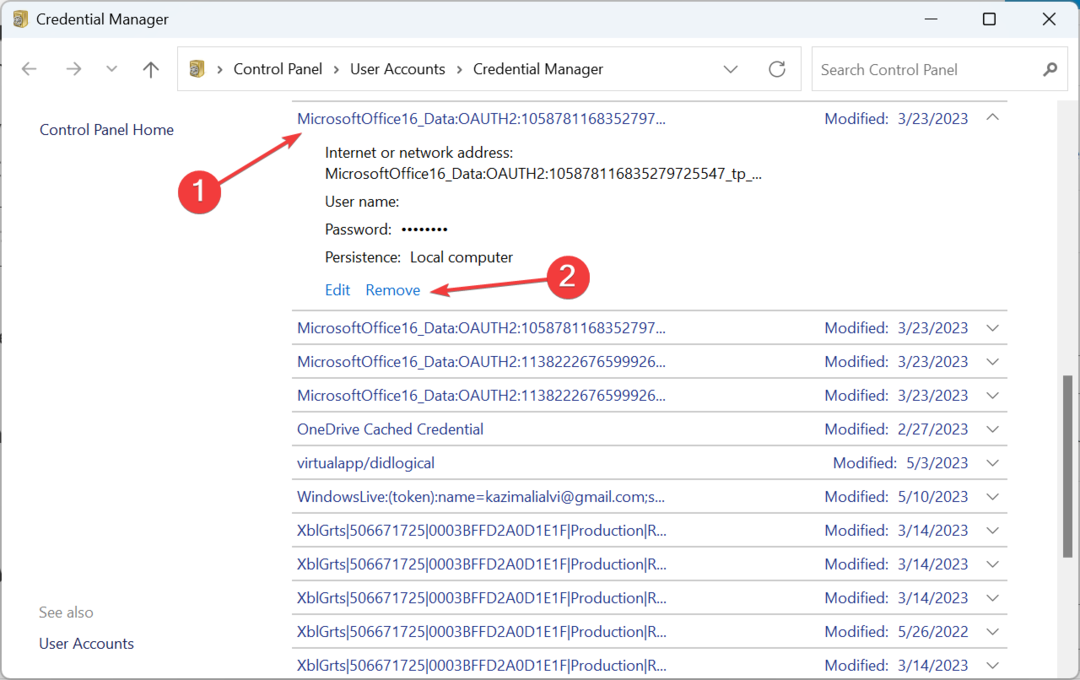
- Kliknij Tak w monicie potwierdzenia.
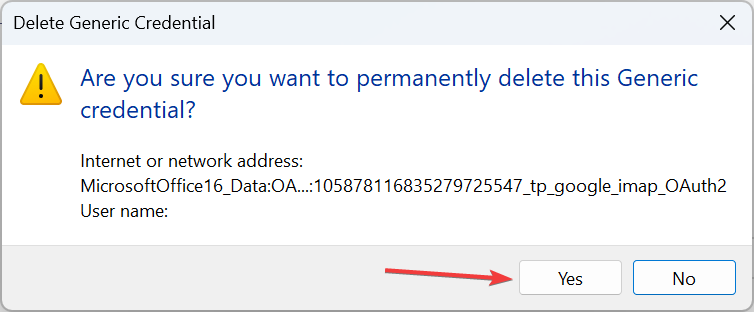
- Podobnie usuń inne poświadczenia pakietu Office wymienione tutaj.
- Po zakończeniu uruchom ponownie komputer, a następnie sprawdź, czy możesz skonfigurować aplikacje pakietu Office.
W niektórych przypadkach uszkodzone poświadczenia były odpowiedzialne za kod błędu 80090034 podczas konfigurowania Office 365 i wyczyszczenie ich załatwiło sprawę. Ponieważ nie ma sposobu na zidentyfikowanie problemu, zalecamy wyczyszczenie wszystkich i ponowne skonfigurowanie poświadczeń.
4. Zmień ustawienia konta
- Naciskać Okna + I otworzyć Ustawienia, wybierać Konta z okienka nawigacji i kliknij na Dostęp do pracy lub szkoły.
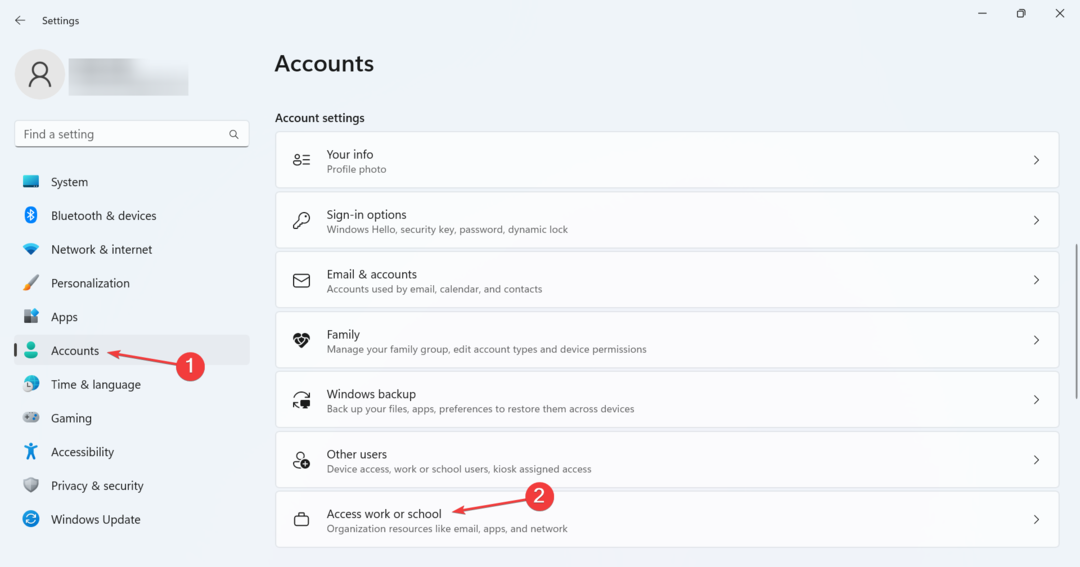
- Kliknij Rozłączyć się jeśli Twoje konto jest połączone z organizacją i potwierdź zmianę.
- Teraz powinieneś być w stanie skonfigurować Office lub Teams.
- 80092004 Błąd aktualizacji systemu Windows: jak go naprawić
- Nieprawidłowa operacja dla urządzenia 0: jak to naprawić
5. Zmodyfikuj rejestr
- Naciskać Okna + R otworzyć Uruchomić, typ regedit w polu tekstowym i kliknij OK.
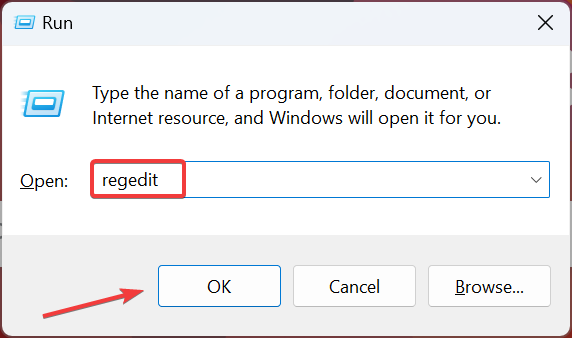
- Kliknij Tak w monicie.
- Wklej następującą ścieżkę w pasku adresu i naciśnij Wchodzić:
HKEY_LOCAL_MACHINE\Software\Microsoft\Cryptography\Protect\Providers\df9d8cd0-1501-11d1-8c7a-00c04fc297eb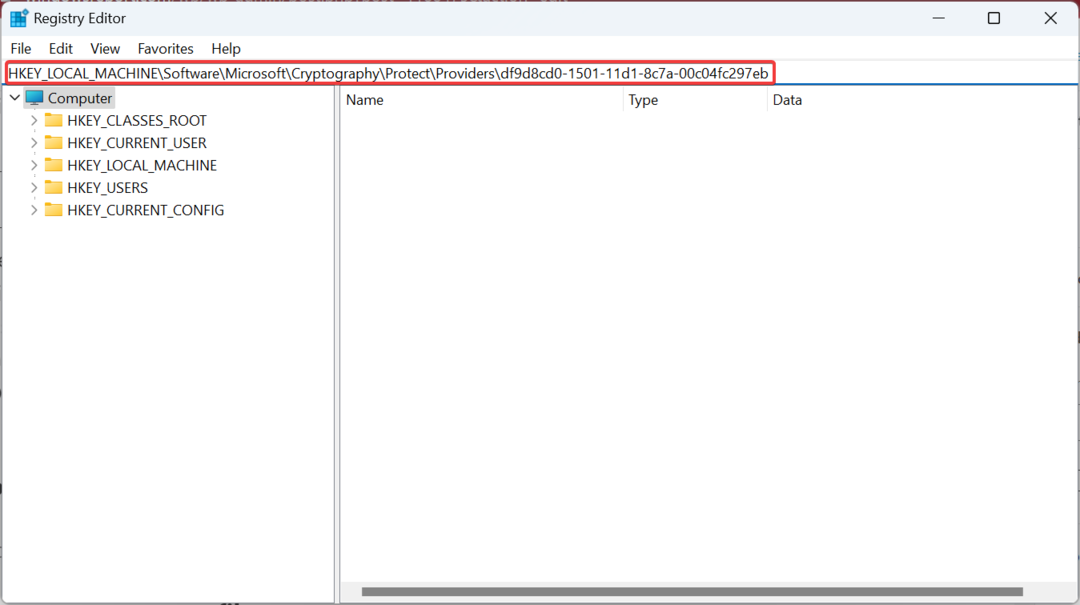
- Kliknij prawym przyciskiem myszy pustą część, najedź kursorem Nowy, wybierać Wartość DWORD (32-bitowa).i nazwij go Zasady ochrony.
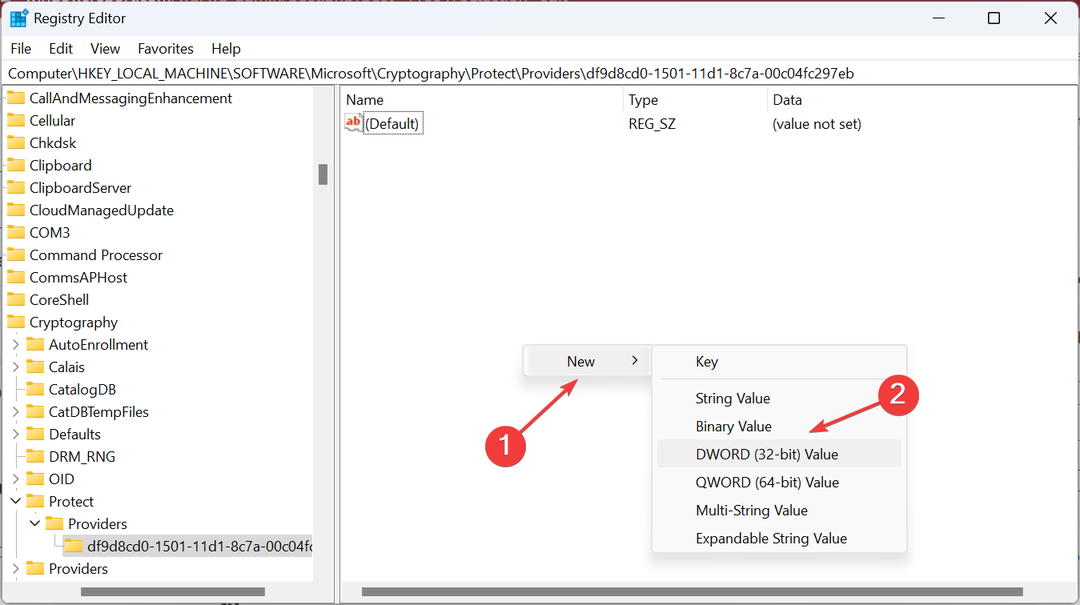
- Kliknij dwukrotnie nowo utworzony DWORD.
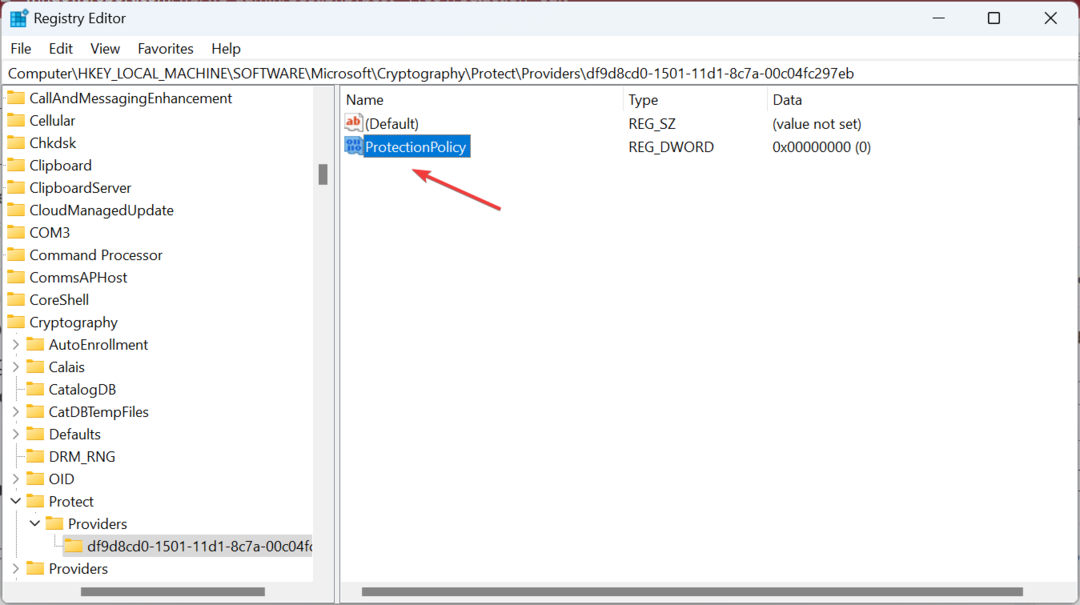
- Wchodzić 1 pod Dane wartościi kliknij OK aby zapisać zmiany.
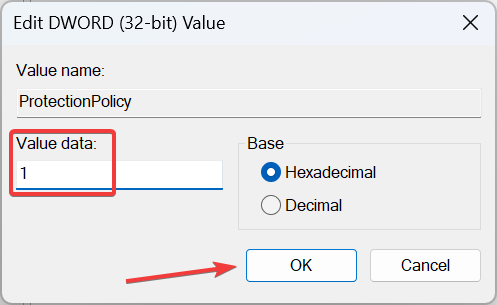
- Na koniec uruchom ponownie komputer, aby zastosować zmiany.
- Jeśli problem będzie się powtarzał, przejdź do następującej ścieżki w pliku Rejestr:
HKEY_CURRENT_USER\Software\Microsoft\Office\16.0\Common\Identity - Teraz, tak jak zrobiłeś to wcześniej, utwórz plik Wartość DWORD (32-bitowa). pod tytulem WłączADALi ustaw go Dane wartości Do 0.
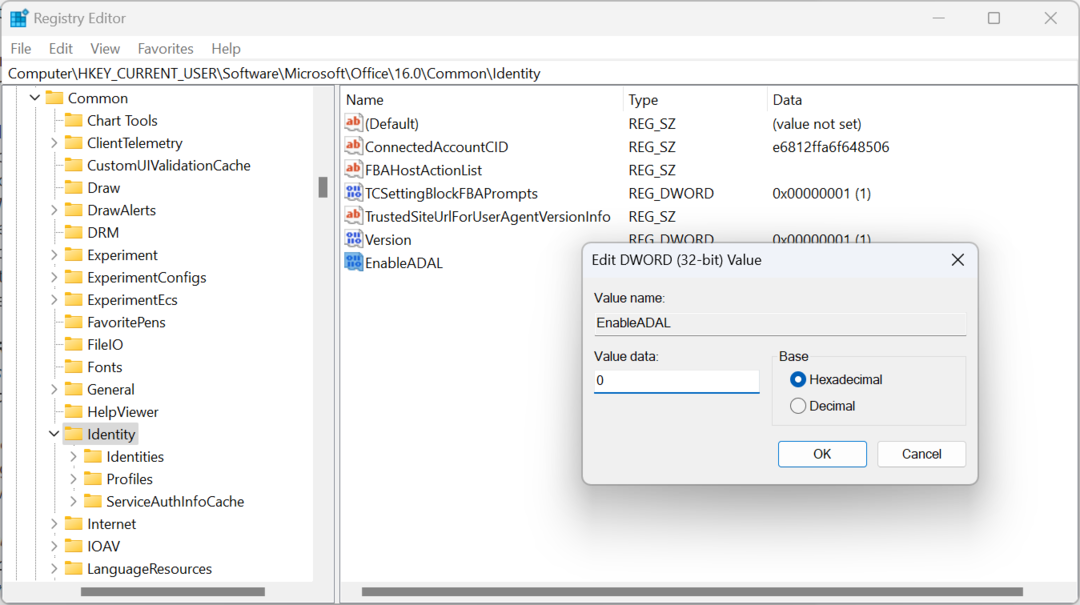
Często jest to błędna konfiguracja z modułem TPM, której nie można naprawić za pomocą trasy GUI, i właśnie tam modyfikacja rejestru pomaga wyeliminować kod błędu 80090034 w Outlooku.
6. Napraw pakiet Microsoft Office
- Naciskać Okna + R otworzyć Uruchomić, typ appwiz.cpli uderzył Wchodzić.
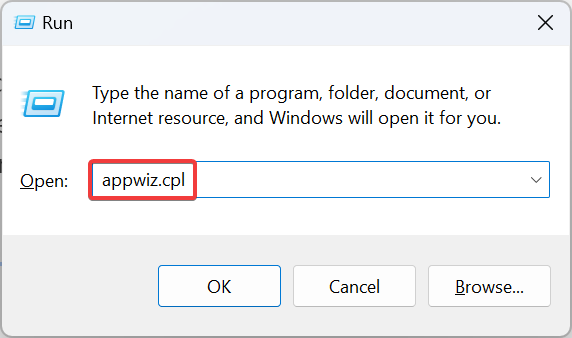
- Wybierać Microsoft365 z listy zainstalowanych aplikacji i kliknij Zmiana.
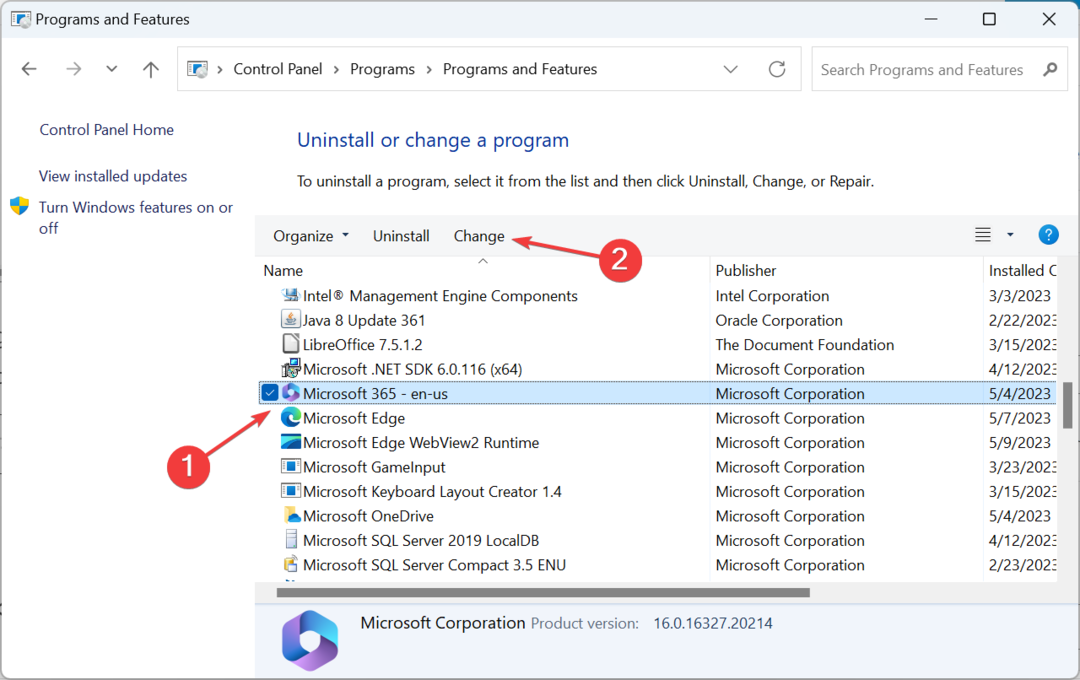
- Wybierać Naprawa online i kliknij Naprawa kontynuować.
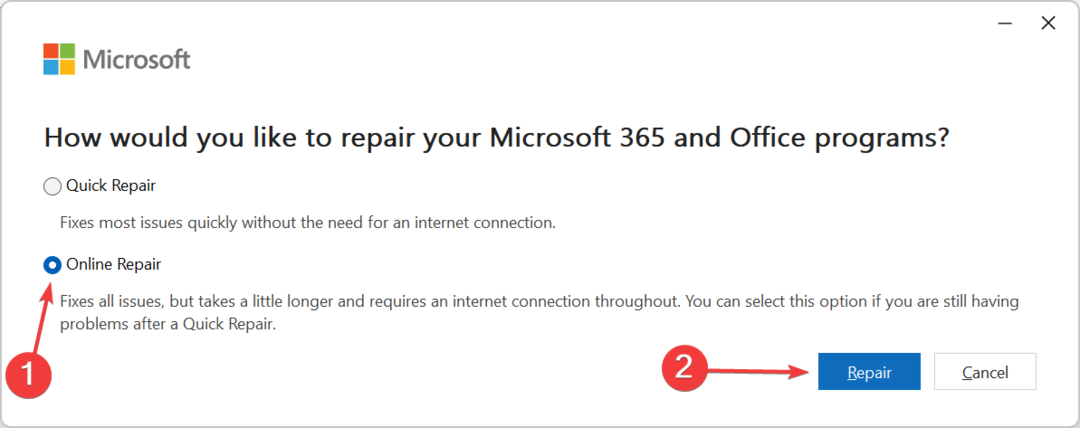
- Ponownie kliknij Naprawa w monicie potwierdzenia i poczekaj na zakończenie procesu.
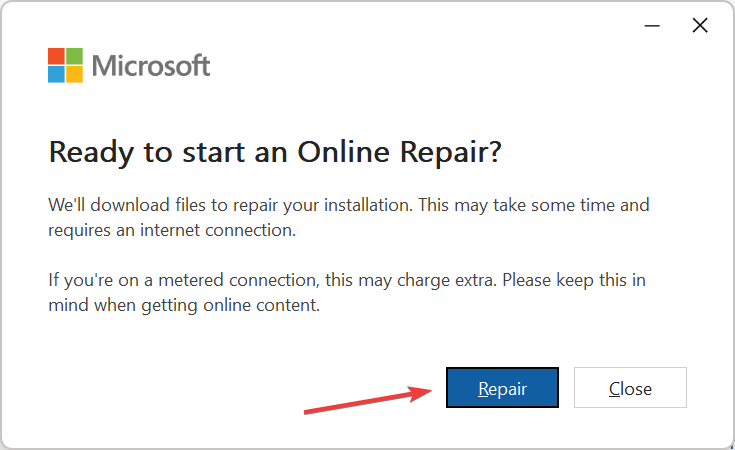
W przypadku niektórych użytkowników był to problem z samym pakietem Microsoft Office, który doprowadził do kodu błędu 80090034, a naprawa sprawiła, że wszystko zaczęło działać. Tylko upewnij się, że masz połączenie z Internetem przed uruchomieniem Naprawa online.
7. Utwórz nowy profil użytkownika
- Naciskać Okna + R otworzyć Uruchomić, typ netplwiz w polu tekstowym i kliknij OK.
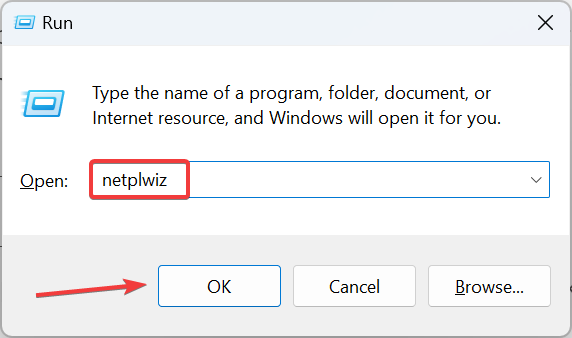
- Kliknij Dodać.
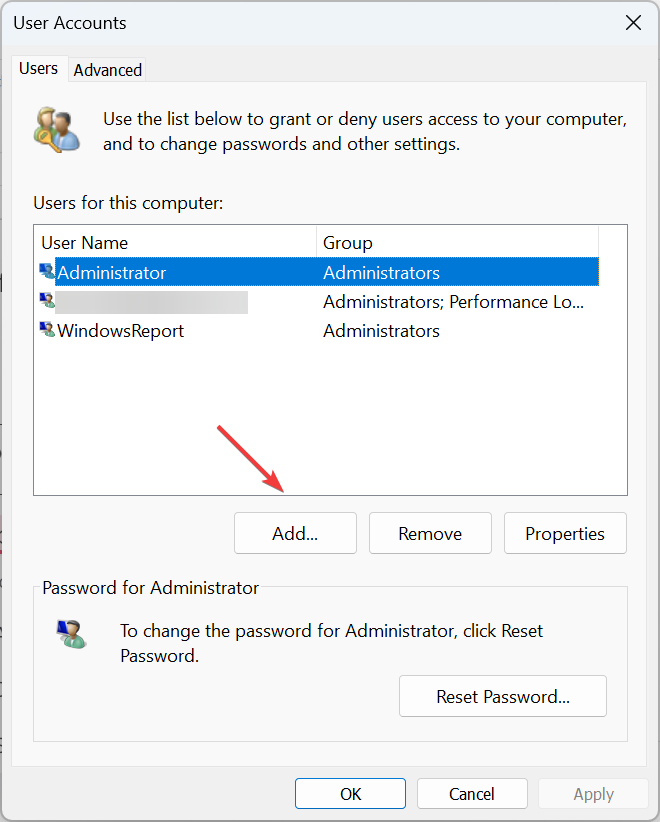
- Kliknij Zaloguj się bez konta Microsoft.
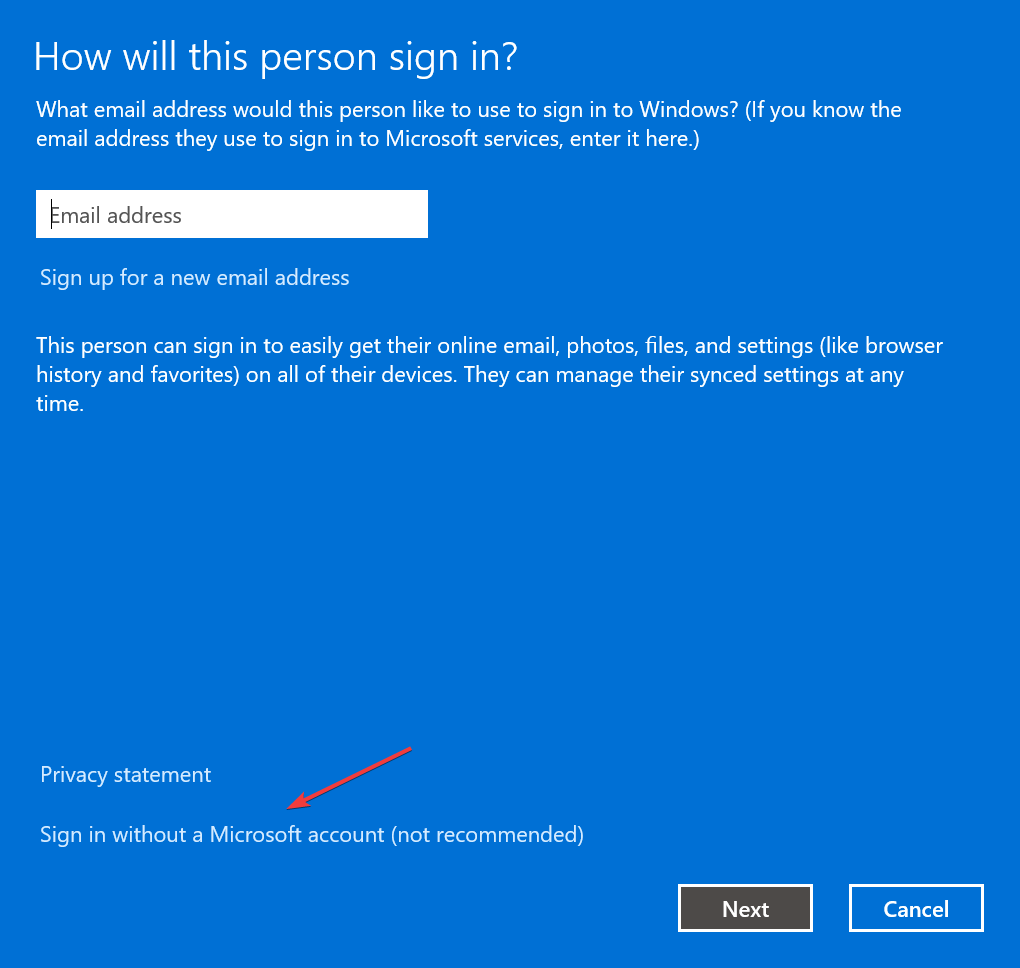
- Teraz kliknij Konto lokalne.
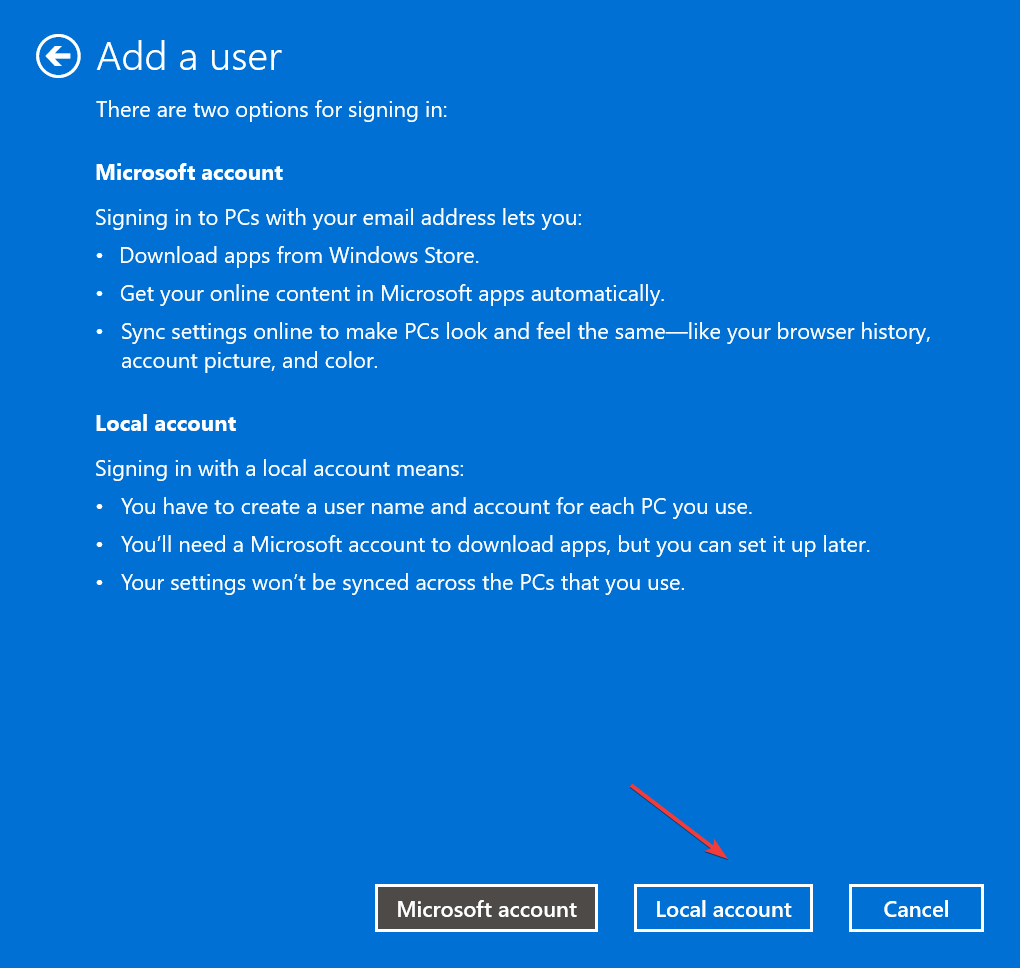
- Wprowadź nazwę użytkownika i hasło (jeśli jest wymagane), a następnie kliknij Następny.
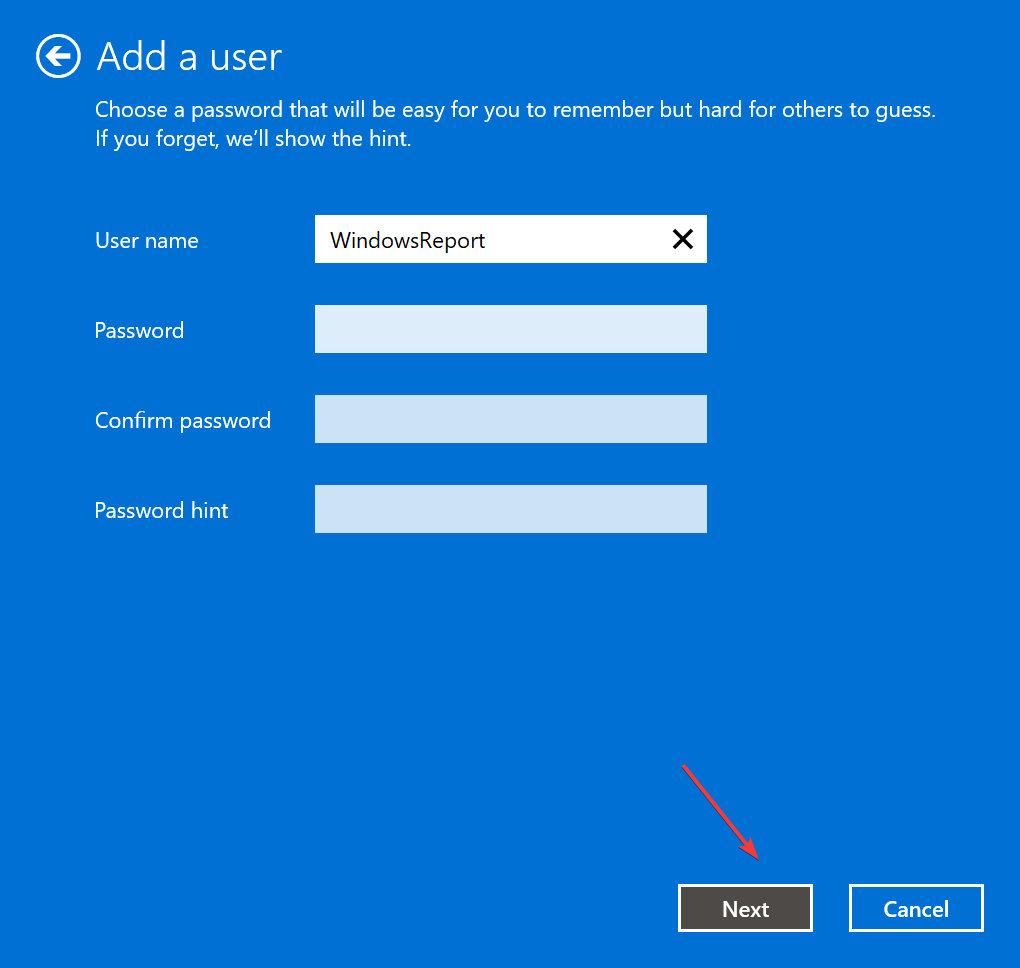
- Kliknij Skończyć aby utworzyć konto.
- Po zakończeniu wybierz nowe konto użytkownika i kliknij Nieruchomości.
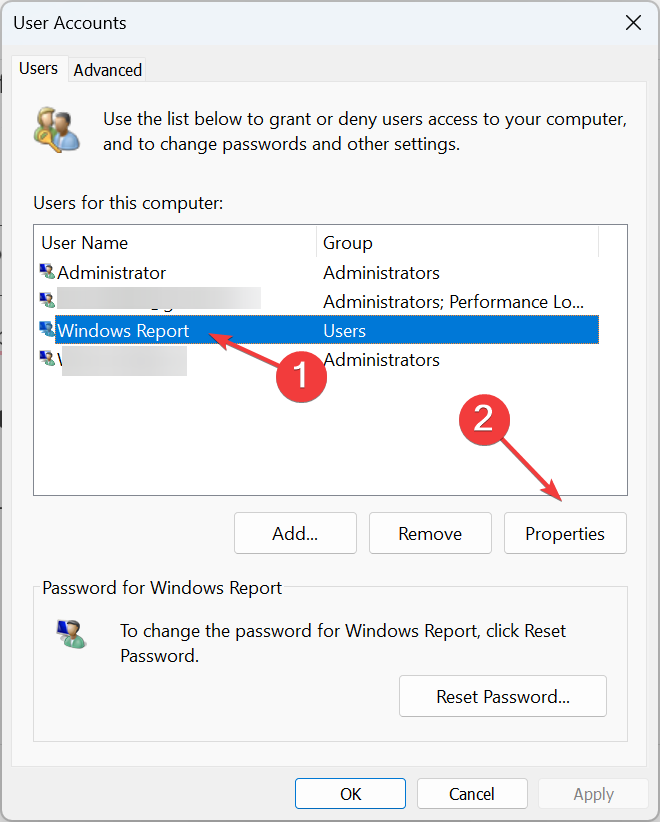
- Idź do Członkostwo w grupie zakładka, wybierz Administratori kliknij OK.
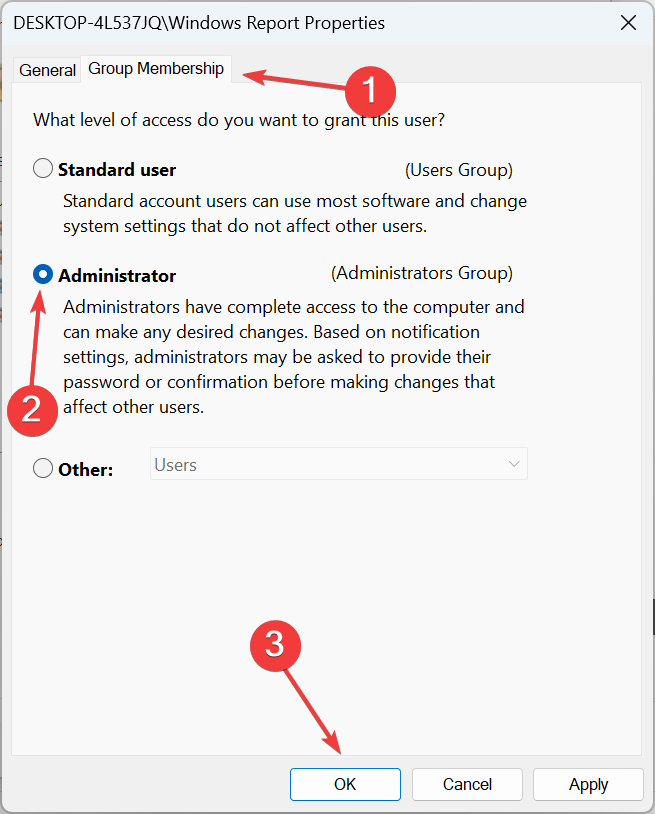
Otóż to! Pozostało tylko zalogować się na nowe konto, pobierz pakiet Microsoft Officei powinieneś być w stanie skonfigurować i zalogować się, jeśli poprzednio profil użytkownika był uszkodzony.
Teraz, gdy pozbyłeś się kodu błędu 80090034, Sprawdź najlepsze dodatki do pakietu Office aby zwiększyć Twoje doświadczenie i uprościć zadania.
W przypadku jakichkolwiek pytań lub podzielenia się z nami rozwiązaniem, zostaw komentarz poniżej.
Nadal występują problemy?
SPONSOROWANE
Jeśli powyższe sugestie nie rozwiązały problemu, na komputerze mogą wystąpić poważniejsze problemy z systemem Windows. Sugerujemy wybór rozwiązania typu „wszystko w jednym”, np forteca aby skutecznie rozwiązywać problemy. Po instalacji wystarczy kliknąć Zobacz i napraw przycisk, a następnie naciśnij Rozpocznij naprawę.